Comment récupérer laccès au disque dur, corriger lerreur dimpossibilité douvrir le disque dur

Dans cet article, nous vous expliquerons comment récupérer l'accès à votre disque dur en cas de panne. Suivez-nous !
Au 21 e siècle, l'endroit le plus sûr pour stocker des données n'est plus dans de lourds casiers en acier, mais plutôt dans des services de stockage en nuage invisibles tels que Google Drive. Ces dernières années, Google Drive est devenu le service de stockage cloud idéal, permettant aux utilisateurs de télécharger et de partager facilement des éléments. Mais avec de plus en plus de comptes Google associés à une seule personne, les gens ont essayé de déplacer des données d'un compte Google Drive à un autre sans grand succès. Si cela ressemble à votre problème, voici un guide sur la façon de déplacer des fichiers d'un Google Drive à un autre.
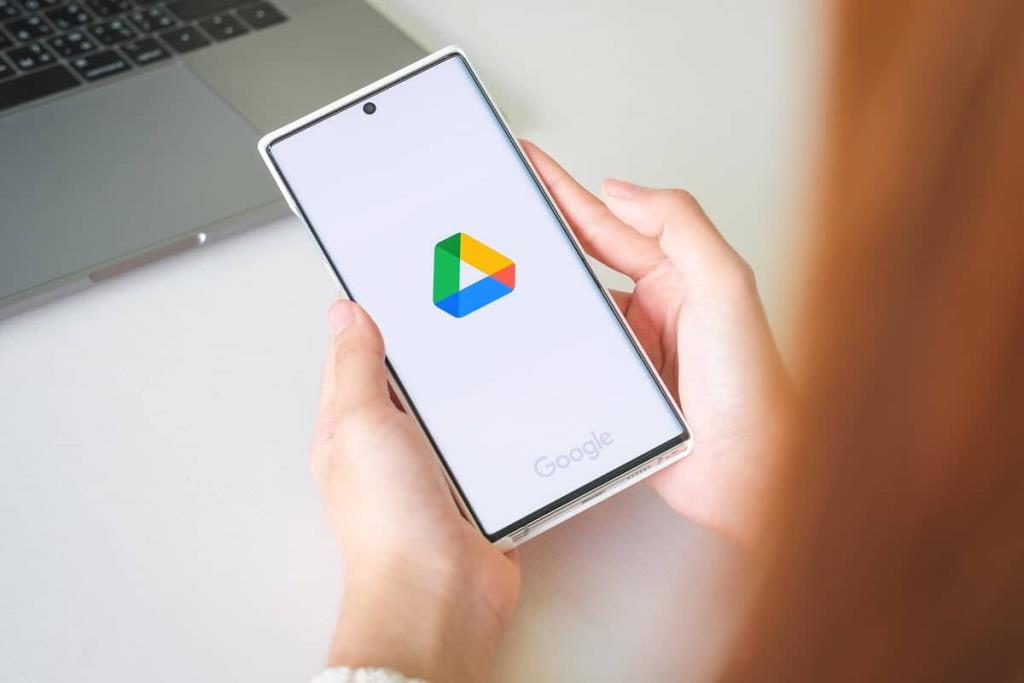
Contenu
Google Drive est incroyable, mais comme tout ce qui est gratuit, le lecteur limite la quantité de données qu'un utilisateur peut stocker. Après la limite de 15 Go, les utilisateurs ne peuvent plus télécharger de fichiers sur Google Drive. Ce problème peut être résolu en créant plusieurs comptes Google et en divisant vos données entre les deux. C'est là qu'apparaît le besoin de migrer des données d'un Google Drive à un autre. De plus, cette procédure peut également être utilisée si vous supprimez votre compte Google et stockez les données dans un autre emplacement en toute sécurité. Cela dit, lisez à l'avance pour savoir comment envoyer des fichiers d'un Google Drive à un autre.
Google Drive dispose d'une fonction de partage qui permet aux utilisateurs de partager des fichiers avec différents comptes. Bien que cette fonctionnalité soit principalement utilisée pour permettre à d'autres d'accéder à vos données, elle peut être modifiée d'une certaine manière pour transférer facilement des données d'un compte à un autre. Voici comment transférer des fichiers entre des comptes Google sur votre PC à l'aide de l'option de partage :
1. Rendez-vous sur le site Web de Google Drive et connectez- vous avec vos informations d'identification Gmail.
2. Sur votre Drive, ouvrez le dossier que vous souhaitez transférer vers votre autre compte.
3. En haut du dossier, à côté de son nom, vous verrez un symbole représentant deux personnes ; cliquez dessus pour ouvrir le menu de partage.
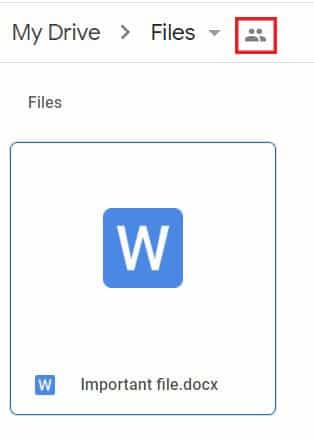
4. Saisissez le nom du compte vers lequel vous souhaitez transférer les fichiers dans la section intitulée « Ajouter des groupes ou des personnes ».
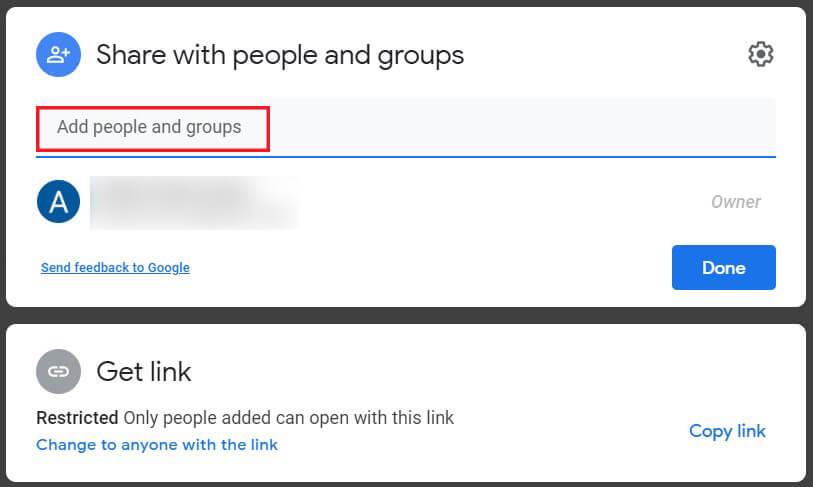
5. Une fois le compte ajouté, cliquez sur envoyer.
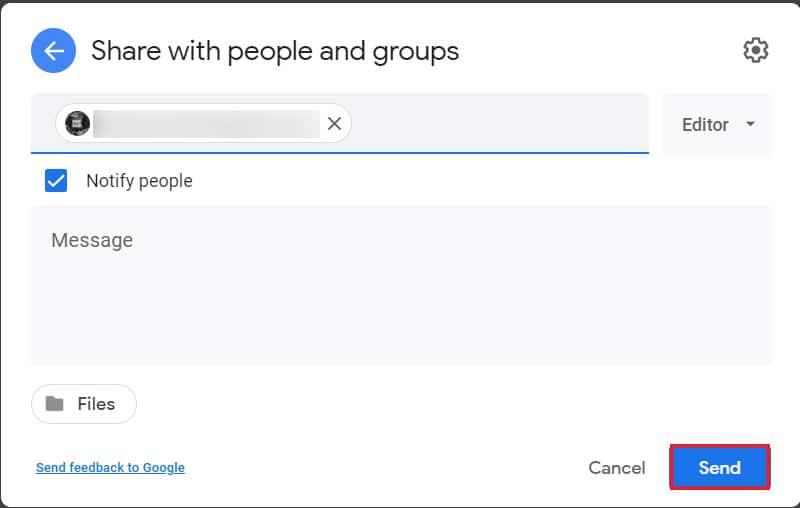
6. Cette personne sera ajoutée au Drive.
7. Encore une fois, cliquez sur l' option Paramètres de partage .
8. Vous verrez le nom de votre deuxième compte sous votre compte principal. Cliquez sur la liste déroulante à droite où il se lit « Éditeur ».
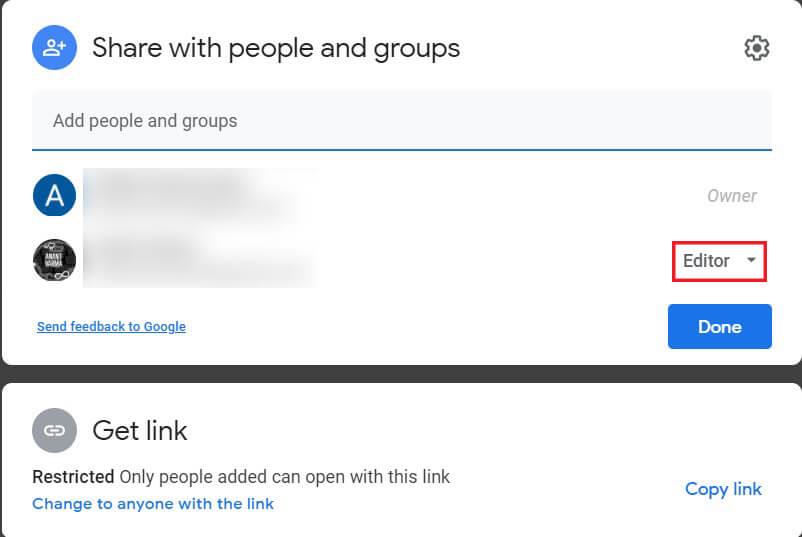
9. Dans la liste des options disponibles, vous trouverez une option indiquant « Créer propriétaire ». Cliquez sur cette option pour continuer.
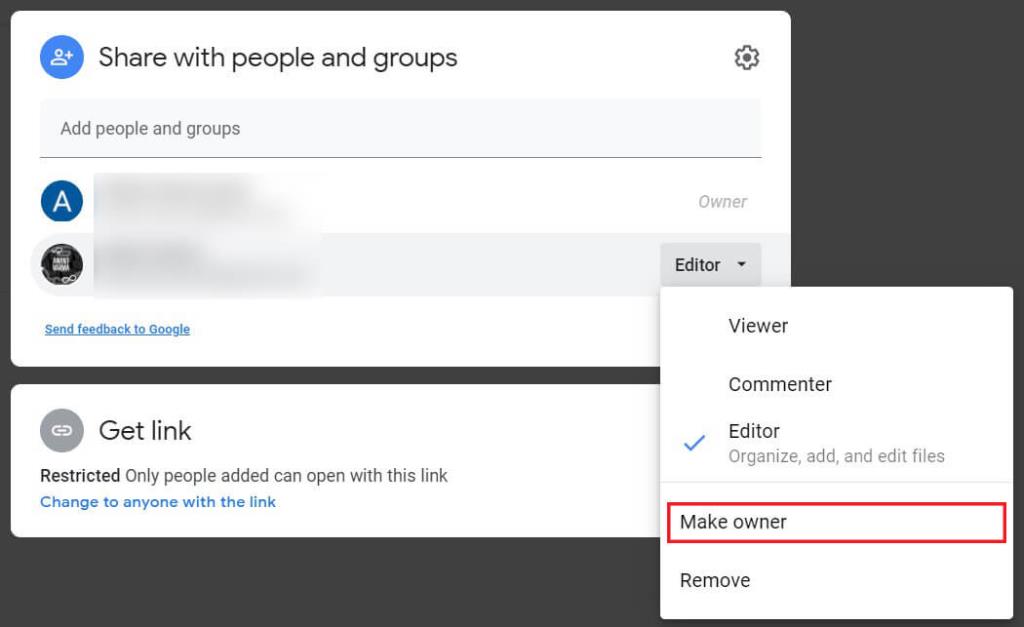
10. Un écran contextuel apparaîtra vous demandant de confirmer votre décision ; cliquez sur 'Oui' pour confirmer.
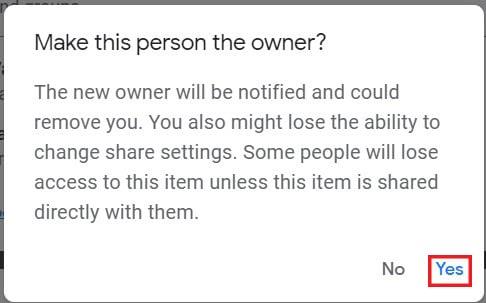
11. Maintenant, ouvrez le compte Google Drive associé à votre deuxième adresse Gmail. Sur le Drive, vous verrez le dossier que vous venez de transférer depuis votre compte précédent.
12. Vous pouvez maintenant supprimer le dossier de votre compte Google Drive principal car toutes les données ont été transférées vers votre nouveau compte.
La commodité du smartphone s'est étendue à tous les domaines, y compris Google Drive. L'application de stockage en nuage devient de plus en plus populaire sur les smartphones, la plupart des utilisateurs n'utilisant l'application que pour enregistrer et partager des fichiers. Malheureusement, la fonctionnalité d'attribution de propriété n'est pas disponible dans l'application mobile Google Drive, mais il existe une solution à ce problème .
1. Sur votre smartphone, ouvrez l' application mobile Google Drive .
2. Ouvrez le fichier que vous souhaitez transférer et dans le coin supérieur droit de l'écran, appuyez sur les trois points .
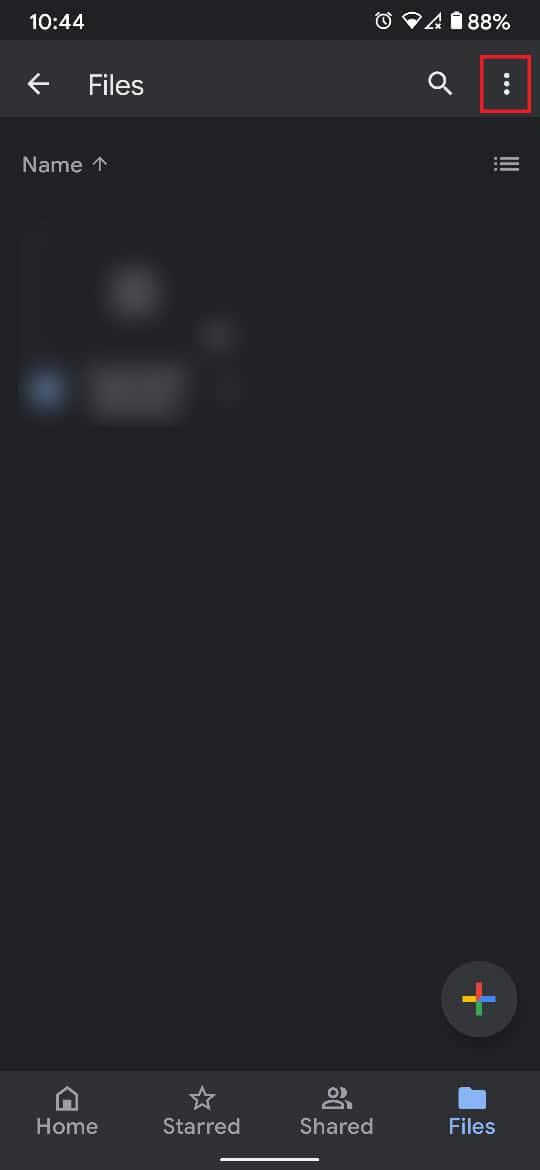
3. Cela révélera toutes les options associées au lecteur. Dans la liste, appuyez sur « Partager ».
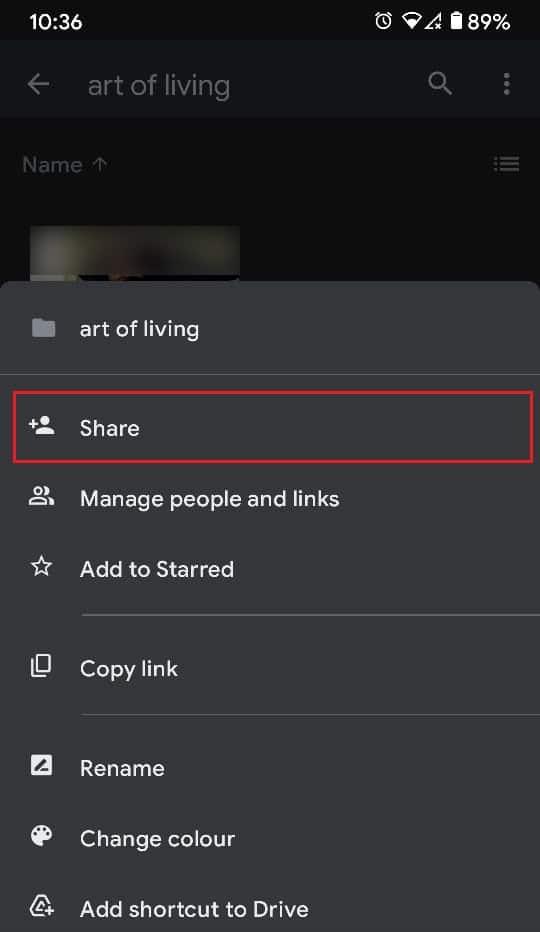
4. Dans la zone de texte qui apparaît, saisissez le nom du compte sur lequel vous souhaitez transférer les fichiers.
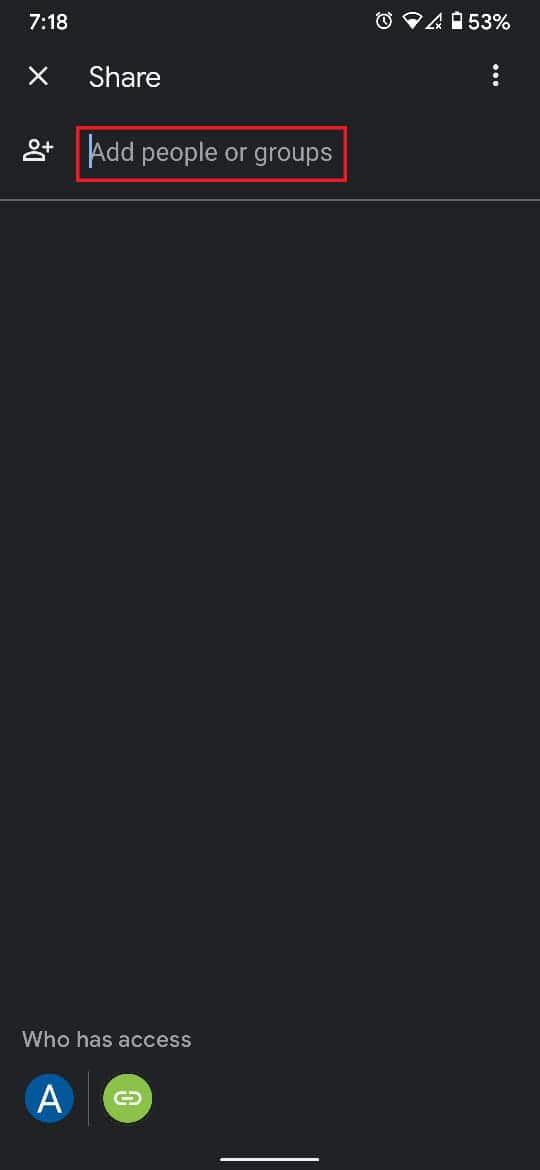
5. Assurez-vous que la désignation sous le nom du compte indique « Editor ».
6. Dans le coin inférieur droit de l'écran, appuyez sur l' icône d'envoi pour partager les fichiers.
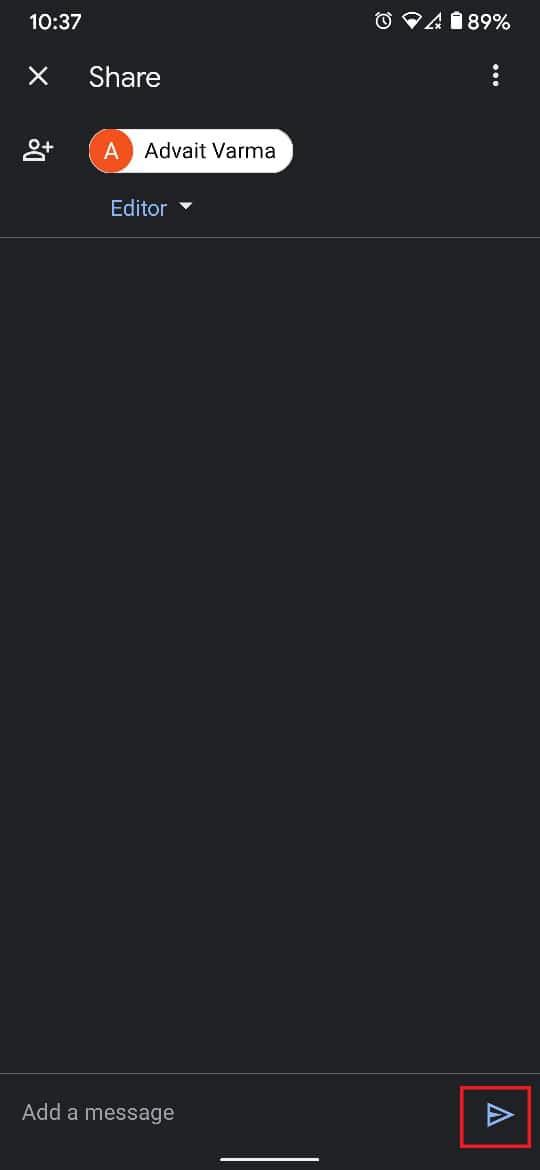
7. Maintenant, revenez à l'écran d'accueil de Google Drive et appuyez sur votre photo de profil Google dans le coin supérieur droit de l'écran.
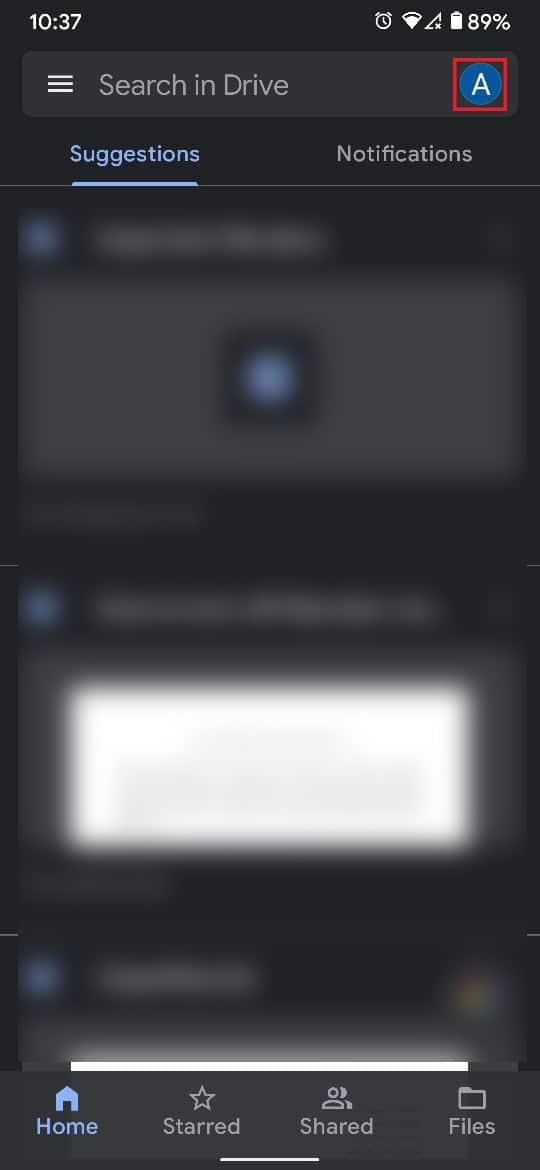
8. Ajoutez maintenant le compte avec lequel vous venez de partager des fichiers. Si le compte existe déjà sur votre appareil, basculez vers le Google Drive du compte secondaire.
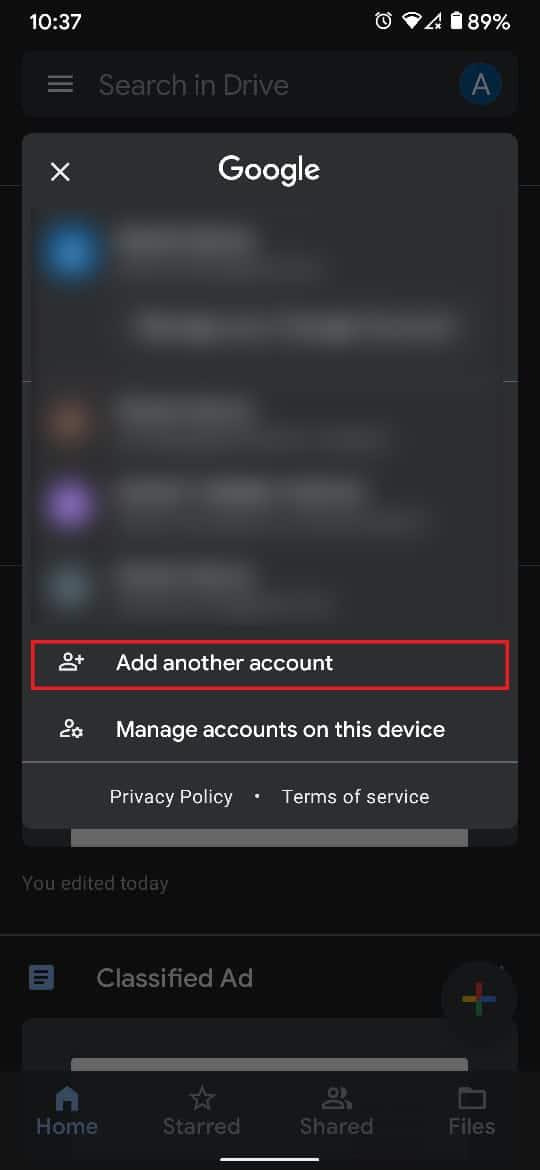
9. Dans le deuxième compte Google Drive, appuyez sur l'option intitulée « Partagé » dans le panneau inférieur.
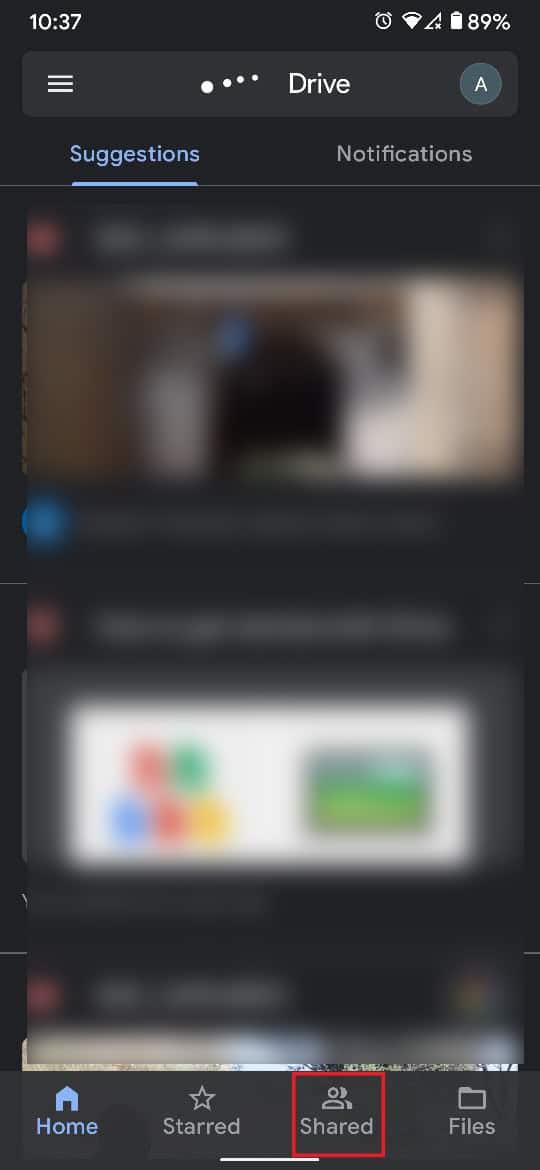
10. Le dossier partagé doit apparaître ici. Ouvrez le dossier et sélectionnez tous les fichiers qui s'y trouvent.
11. Appuyez sur les trois points dans le coin supérieur droit.
12. Dans la liste des options qui s'affichent, appuyez sur « Déplacer » pour continuer.
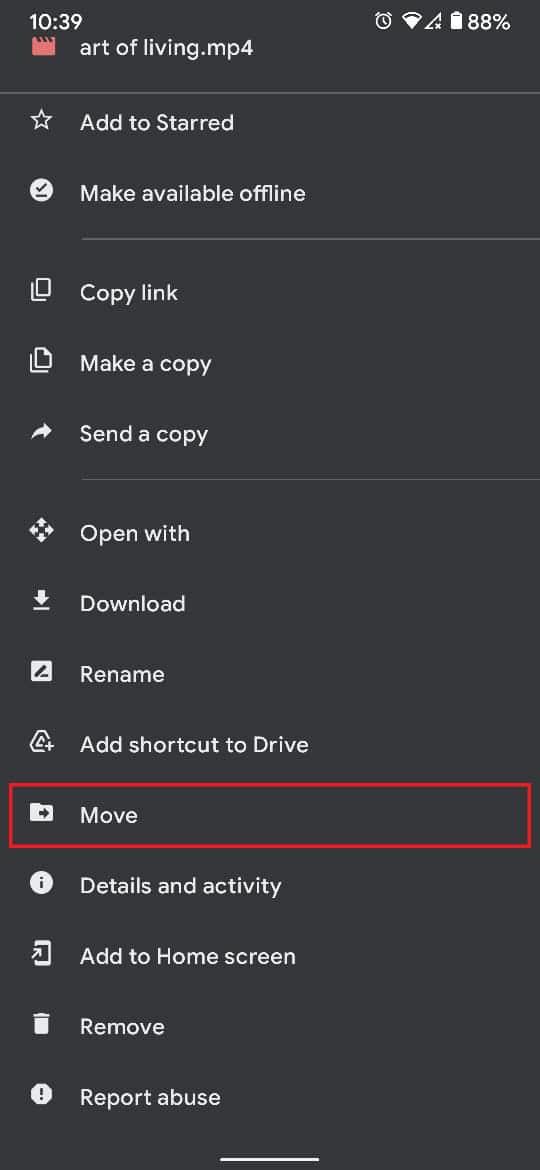
13. Sur l'écran représentant divers emplacements, sélectionnez « Mon Drive ».
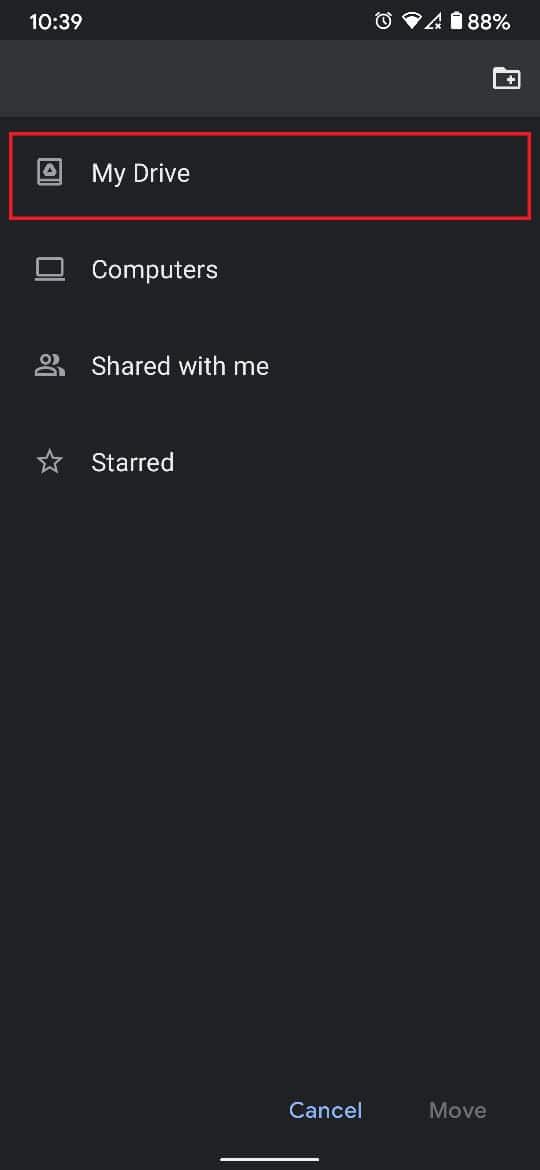
14. Dans le coin supérieur droit de l'écran, appuyez sur le dossier avec une icône plus pour créer un nouveau dossier. Si un dossier vide existe déjà, vous pouvez y déplacer les fichiers.
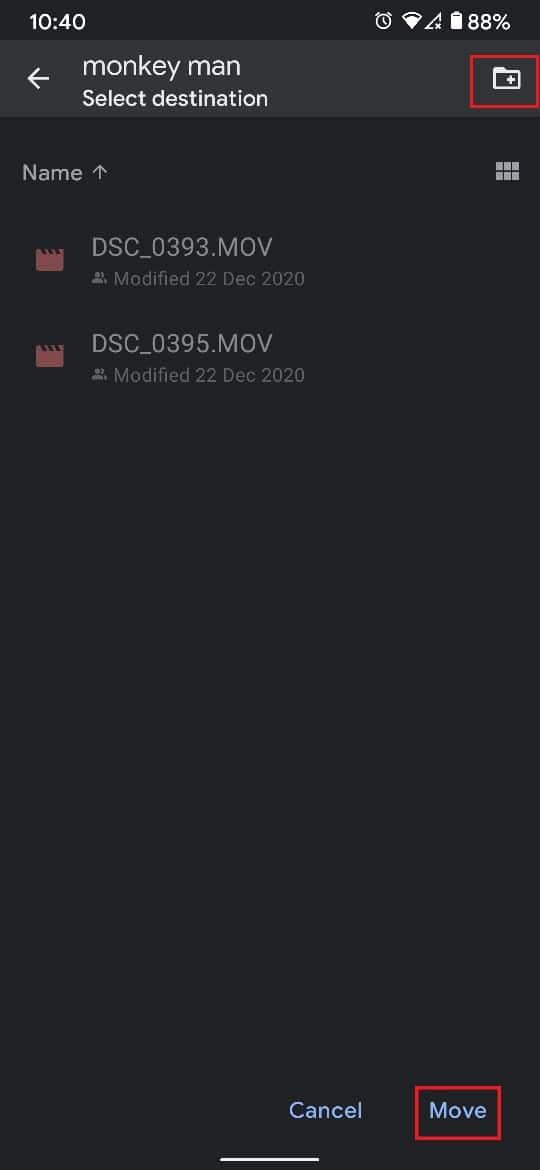
15. Une fois le dossier sélectionné, appuyez sur « Déplacer » dans le coin inférieur droit de l'écran.
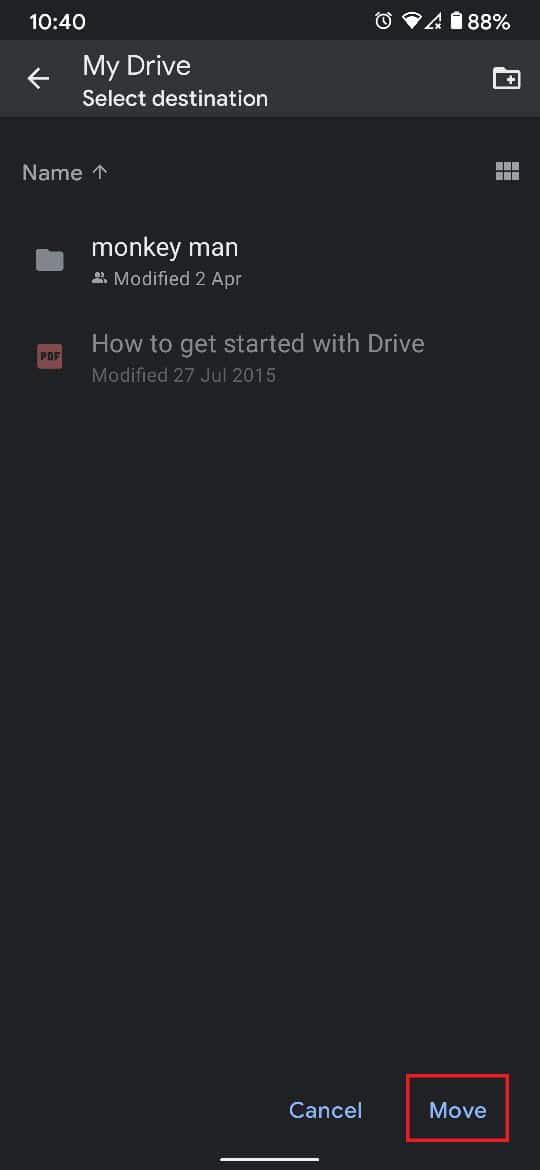
16. Une fenêtre contextuelle apparaîtra pour vous informer des conséquences du déménagement. Appuyez sur « Déplacer » pour terminer le processus.
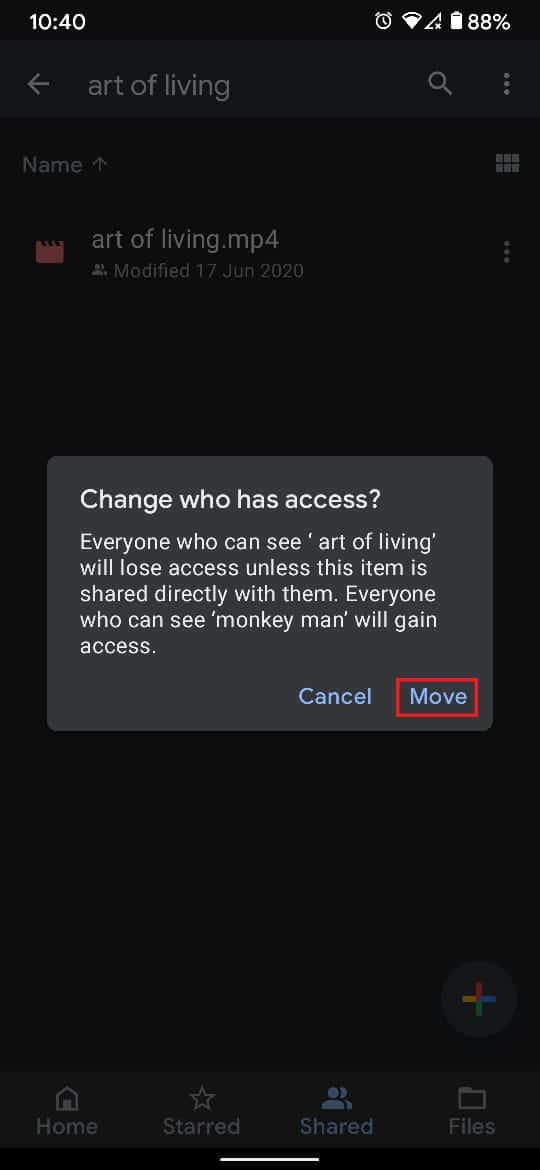
17. Vos fichiers seront déplacés avec succès d'un Google Drive à un autre.
Lisez aussi: Comment restaurer la sauvegarde Whatsapp de Google Drive vers iPhone
MultCloud est un service tiers qui permet aux utilisateurs d'organiser et de gérer tous leurs comptes de stockage cloud dans un emplacement pratique. En utilisant MultCloud, vous pouvez transférer tous vos fichiers d'un Google Drive à un autre.
1. Rendez -vous sur le site MultCloud et créez un compte gratuit .
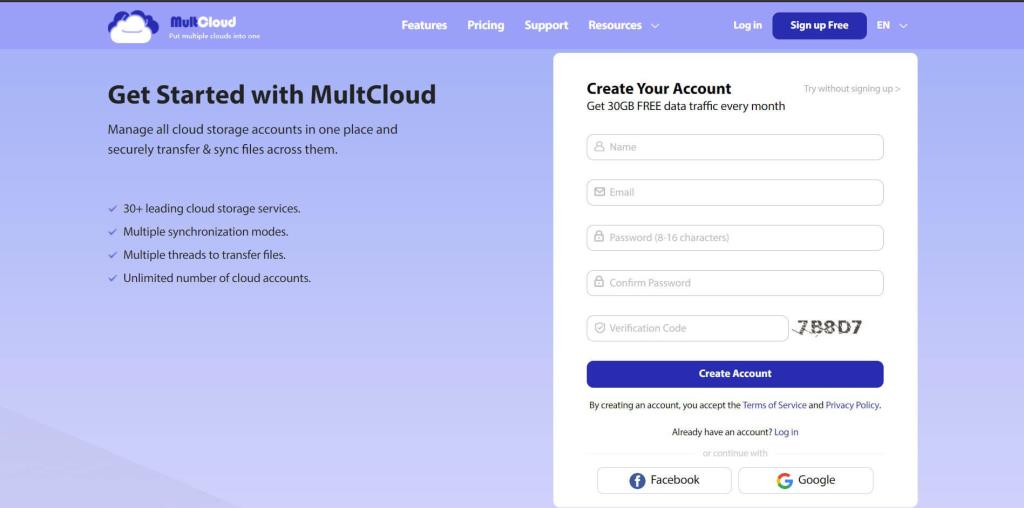
2. Sur l'écran de la page d'accueil, cliquez sur l'option intitulée « Ajouter des services cloud » dans le panneau de gauche.
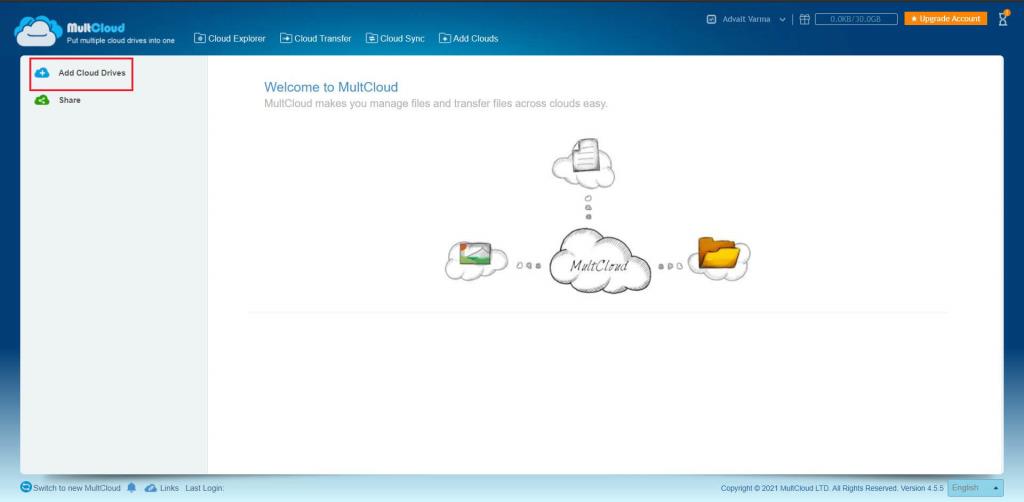
3. Cliquez sur Google Drive , puis sur « Suivant » pour continuer.
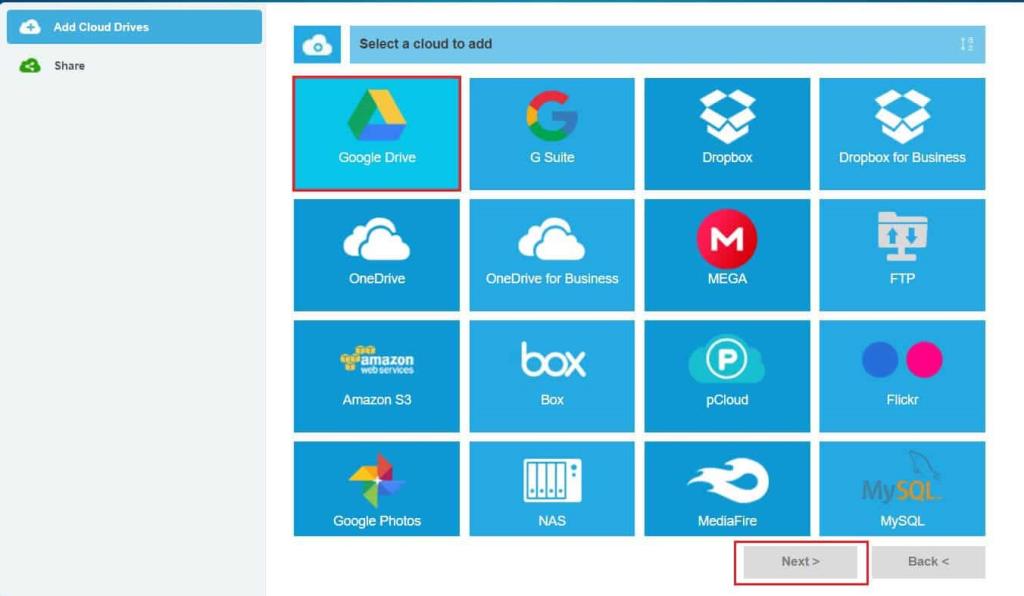
4. En fonction de vos préférences, vous pouvez modifier le nom du nom d'affichage du compte Google Drive et ajouter le compte.
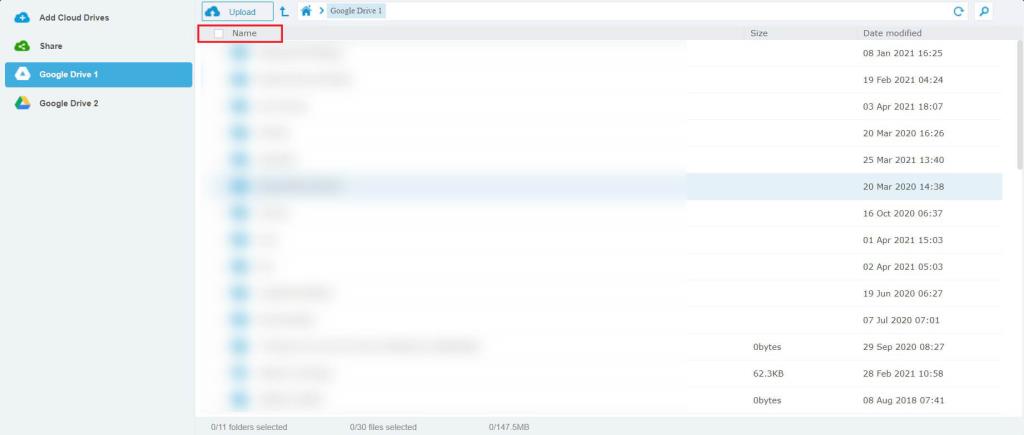
5. Vous serez redirigé vers la page de connexion Google . Ajoutez le compte de votre choix et répétez le processus pour ajouter également le deuxième compte.
6. Une fois les deux comptes ajoutés, cliquez sur le compte Google Drive principal .
7. Tous vos fichiers et dossiers seront affichés ici. Cliquez sur l' option « Nom » au-dessus des fichiers pour sélectionner tous les fichiers et dossiers.
8. Cliquez avec le bouton droit sur la sélection et cliquez sur « Copier vers » pour continuer.
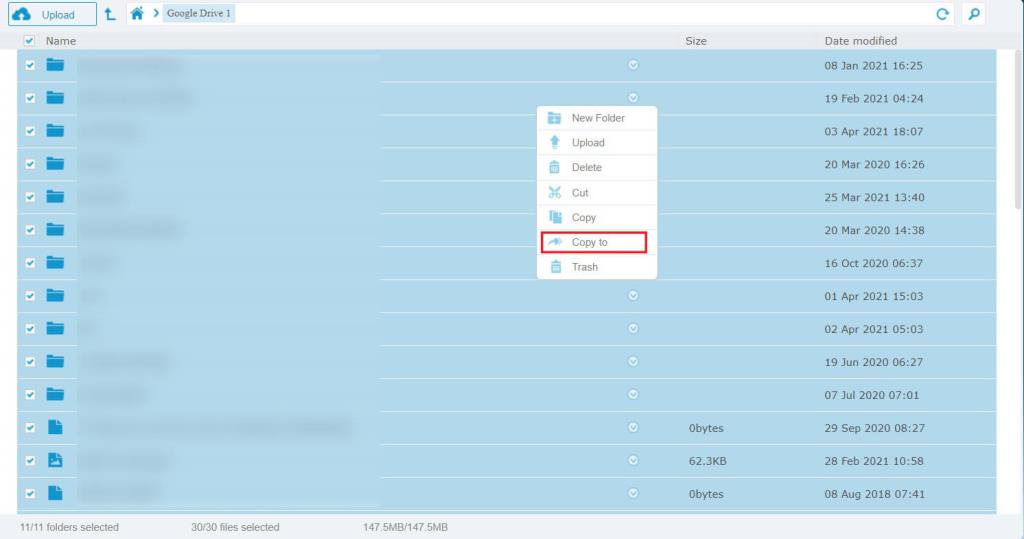
9. Dans la fenêtre qui apparaît, cliquez sur Google Drive 2 (votre compte secondaire) puis cliquez sur Transférer .
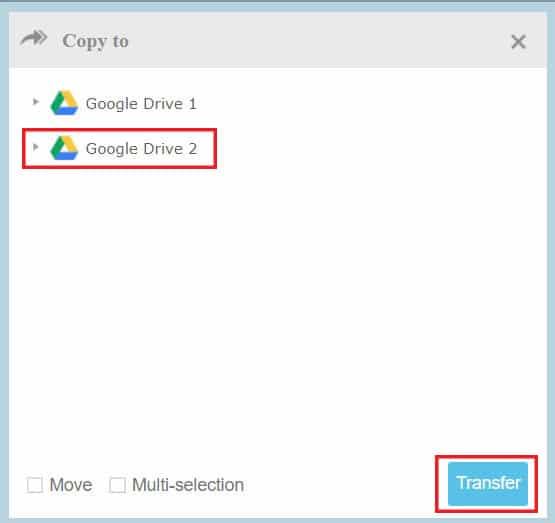
10. Tous vos fichiers seront copiés sur votre deuxième compte Google Drive. Vous pouvez supprimer les fichiers de votre compte Drive principal pour terminer le processus de transfert.
Bien que les méthodes mentionnées ci-dessus soient des moyens très pratiques de transférer des données entre les comptes Google Drive, il existe toujours des méthodes supplémentaires que vous pouvez essayer.
1. Téléchargez et retéléchargez tous les fichiers : C'est peut-être le moyen le plus évident de transférer des fichiers d'un compte à un autre. Si votre connexion Internet est lente, ce processus peut être extrêmement fastidieux et prendre beaucoup de temps. Mais pour les réseaux plus rapides, cela devrait fonctionner correctement.
2. Utilisez la fonction Google Takeout : La fonction Google Takeout permet aux utilisateurs d'exporter l'intégralité de leurs données Google dans un fichier d'archive téléchargeable. Ce service est très utile et aide les utilisateurs à télécharger des morceaux de données ensemble. Une fois téléchargés, vous pouvez télécharger les fichiers sur un nouveau compte Google.
Avec cela, vous avez maîtrisé la compétence de migration des dossiers Google Drive. La prochaine fois que vous vous retrouverez à court d'espace Drive, créez un autre compte Google et suivez les étapes mentionnées ci-dessus.
Conseillé:
Nous espérons que ce guide vous a été utile et que vous avez pu déplacer des fichiers d'un Google Drive à un autre . Si vous avez encore des questions concernant cet article, n'hésitez pas à les poser dans la section commentaires.
Dans cet article, nous vous expliquerons comment récupérer l'accès à votre disque dur en cas de panne. Suivez-nous !
À première vue, les AirPods ressemblent à n'importe quel autre écouteur sans fil. Mais tout a changé avec la découverte de quelques fonctionnalités peu connues.
Apple a présenté iOS 26 – une mise à jour majeure avec un tout nouveau design en verre dépoli, des expériences plus intelligentes et des améliorations des applications familières.
Craving for snacks but afraid of gaining weight? Dont worry, lets explore together many types of weight loss snacks that are high in fiber, low in calories without making you try to starve yourself.
Rest and recovery are not the same thing. Do you really need rest days when you schedule a workout? Lets find out!
Les étudiants ont besoin d'un ordinateur portable spécifique pour leurs études. Il doit être non seulement suffisamment puissant pour être performant dans la filière choisie, mais aussi suffisamment compact et léger pour être transporté toute la journée.
L'ajout d'une imprimante à Windows 10 est simple, bien que le processus pour les appareils filaires soit différent de celui pour les appareils sans fil.
Comme vous le savez, la RAM est un composant matériel essentiel d'un ordinateur. Elle sert de mémoire pour le traitement des données et détermine la vitesse d'un ordinateur portable ou de bureau. Dans l'article ci-dessous, WebTech360 vous présente quelques méthodes pour détecter les erreurs de RAM à l'aide d'un logiciel sous Windows.
Refrigerators are familiar appliances in families. Refrigerators usually have 2 compartments, the cool compartment is spacious and has a light that automatically turns on every time the user opens it, while the freezer compartment is narrow and has no light.
Wi-Fi networks are affected by many factors beyond routers, bandwidth, and interference, but there are some smart ways to boost your network.
Si vous souhaitez revenir à la version stable d'iOS 16 sur votre téléphone, voici le guide de base pour désinstaller iOS 17 et rétrograder d'iOS 17 à 16.
Le yaourt est un aliment merveilleux. Est-il bon de manger du yaourt tous les jours ? Si vous mangez du yaourt tous les jours, comment votre corps va-t-il changer ? Découvrons-le ensemble !
Cet article présente les types de riz les plus nutritifs et comment maximiser les bienfaits pour la santé du riz que vous choisissez.
Établir un horaire de sommeil et une routine de coucher, changer votre réveil et ajuster votre alimentation sont quelques-unes des mesures qui peuvent vous aider à mieux dormir et à vous réveiller à l’heure le matin.
Get Bathroom Tower Defense Roblox game codes and redeem them for exciting rewards. They will help you upgrade or unlock towers with higher damage.













